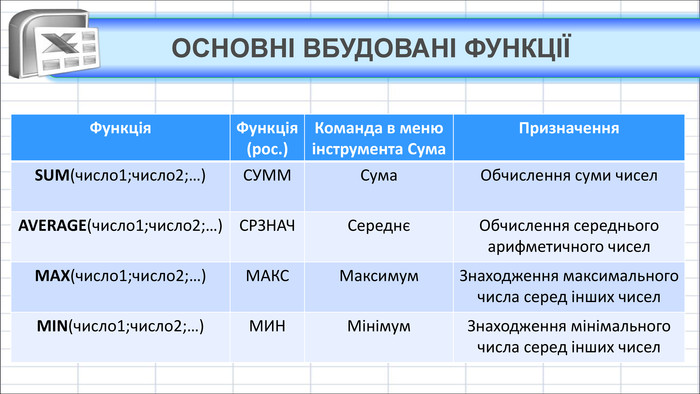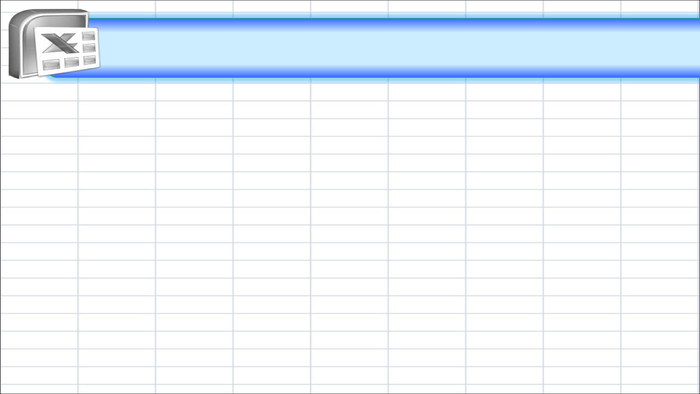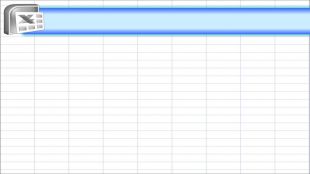Урок: "Вбудовані функції. Використання вбудованих функцій"
- Задача.xlsx xlsx
- Заробітна плата.xlsx xlsx
- Погода.xlsx xlsx
- Спортивні змагання.xlsx xlsx
- Показати всі файли
7 клас
Розділ. Опрацювання табличних даних
Тема. Вбудовані функції. Використання вбудованих функцій
Очікувані результати: учень/учениця аналізує умову задачі, виокремлює зв’язки між величинами; знає принципи адресації клітинок і діапазонів, знає правила запису формул; вміє виконувати обчислення за даними електронної таблиці, використовуючи вбудовані функції; застосовує засоби автозаповнення; дотримується правил техніки безпеки при роботі в комп’ютерному класі.
Обладнання та дидактичне забезпечення: комп’ютери з підключенням до мережі Інтернет, смартфони, мультимедійний проектор, екран; комп’ютерна презентація, підручники (Ривкінд Й. Я., 2020 р.)
Тип уроку: засвоєння нових знань.
Хід уроку
І. Організаційний момент
Привітання, перевірка присутніх, перевірка готовності учнів до уроку.
Інструктаж з БЖД. Пригадаємо правила безпечної поведінки в кабінеті інформатики: https://www.youtube.com/watch?v=Wy9lSRFB1os
ІІ. Актуалізація опорних знань
Тестування за допомогою сервісу Kahoot.
- Як називається основний документ, створений в програмі Microsoft Excel?
- робоча книга
- записна книжка
- двовимірна матриця
- робочий лист
- Яка клавіша використовується для виділення несуміжних клітинок?
- Shift
- Ctrl
- Enter
- Alt
- Який із наведених записів є адресою клітинки?
- A1B2
- A12B
- AB12
- 12AB
- Яка адреса виділеного прямокутного діапазону клітинок, що наведений на рисунку?
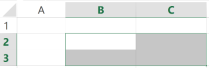
- B2;C3
- B2:C3
- BC23
- B2-C3
- Який вигляд має значок для розміщення тексту в клітинці у два рядки?
- Як називається об’єкт виділеної клітинки, протягування якого спричиняє автозаповнення відповідними даними клітинок?
![]()
- маркер заповнення
- зелений квадрат
- копіювання
- маркер даних
- Введення формули в таблиці Excel починається зі знаку...
- –
- =
- :
- Пробіл
- Після завершення введення формули в клітинку Excel потрібно натиснути?
- Shift
- Ctrl
- Alt
- Enter
- З якого символу починається повідомлення про помилку?
- =
- @
- #
- &
- Якщо недостатня ширина клітинки, Excel видає повідомлення:
- #ЗНАЧ!
- #####
- #ЧИСЛО!
- #ССЫЛКА!
ІІІ. Мотивація навчальної діяльності. Оголошення теми та мети уроку.
Відкрийте файл D:\7_клас\Функції\ Задача.xlsx
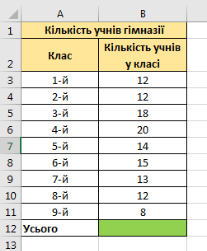
Обчисліть загальну кількість учнів гімназії. Скільки вийшло? Чи зручно було вводити формулу?
А якщо уявити, що в гімназії кожен клас має паралелі: 7А, 7Б, 7В, 7Г, 7Д і так по кожному класі. Зручно буде вводити формулу?
Введення такої формули буде не тільки довгим і громіздким, а ще й, напевне, призведе до її помилкового введення.
Отже, щоб уникнути помилок та зберегти час для виконання обчислень розробники Excel додали до середовища понад сотню вбудованих функцій, що автоматизують різноманітні обчислення. Цю задачу можна розв’язати набагато легше. (Вчитель демонструє як можна зробити обчислення за допомогою функції). Сьогодні на уроці ми розглянемо роботу з вбудованими функціями.
Запишіть тему уроку «Вбудовані функції» СЛАЙД 1

IV. Сприйняття та усвідомлення учнями нового матеріалу
СЛАЙД 2. Ми з вами познайомимось з основними функціями, наведеними в таблиці 3.4 на с. 104:
|
Функція |
Функція (рос.) |
Команда в меню інструмента Сума |
Призначення |
|
SUM(число1;число2;…) |
СУММ |
Сума |
Додавання чисел |
|
AVERAGE(число1;число2;…) |
СРЗНАЧ |
Середнє |
Обчислення середнього арифметичного чисел |
|
MAX(число1;число2;…) |
МАКС |
Максимум |
Знаходження максимального числа серед інших чисел |
|
MIN(число1;число2;…) |
МИН |
Мінімум |
Знаходження мінімального числа серед інших чисел |
 Зверніть увагу, що назва функції може бути записана англійською чи російською мовами. Ознайомлення з функціями.
Зверніть увагу, що назва функції може бути записана англійською чи російською мовами. Ознайомлення з функціями.
Учні записують до зошита основні функції.
СЛАЙД 3. Розглянемо правила запису формул з функціями. Як завжди формула починається зі знаку «=». Далі вказується назва функції. Дані, які опрацьовує функція, вказують у дужках після назви функції і називають аргументами (числа, адреси клітинок, діапазони клітинок, інші функції та вирази). Аргументи в функціях відокремлюються один від одного символом «;».
Розглянемо як можна додати функцію до формули. Є чотири способи:
- Запис функції вручну.
- Кнопка Вставити функцію, що розташована ліворуч від рядка формул.
- Кнопки з групи Бібліотека функцій, що знаходиться на вкладці Формули. Зверніть увагу, що усі функції для зручності пошуку розподілені на групи (категорії): математичні, статистичні, логічні, фінансові, текстові та ін.
-
Кнопка Сума
 з групи Редагування, що розміщена на вкладці Основне. Саме цей спосіб ми сьогодні будемо використовувати.
з групи Редагування, що розміщена на вкладці Основне. Саме цей спосіб ми сьогодні будемо використовувати.
Отже, розглянемо як виконувати обчислення за допомогою функцій. Розв’яжемо задачу, розміщену на аркуші 2. У нас є набір чисел, потрібно знайти суму, середнє, максимальне та мінімальне число. Скористаємось алгоритмом наведеним на с. 104. Учні знайомляться з алгоритмом і виконують обчислення.
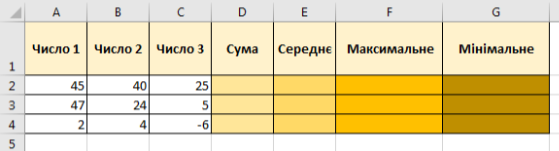
Комплекс вправ гімнастики для очей: https://www.youtube.com/watch?v=8gvoPGoxnxA
V. Осмислення нового матеріалу, формування навичок роботи
Подимимось як можна використати дані функції в різних сферах людської діяльності. Прошу витягнути картку та назвати професію, яку ви сьогодні представляєте.
Робота за комп’ютером.
Картка 1. Спортивний суддя
Відкрийте файл D:\7 клас\Спортивні змагання.xlsx. У файлі наведено оцінки учасників спортивних змагань. Виконайте розрахунки в таблиці.
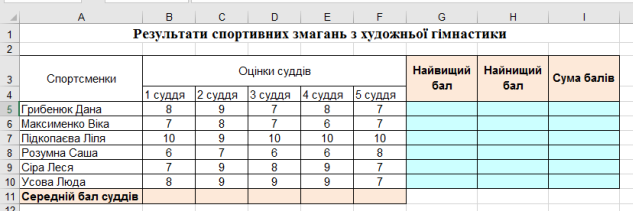
Картка 2. Менеджер із продажу/закупівлі
Відкрийте файл D:\7 клас\Тканини.xlsx. У файлі наведено відомості про залишок на складі тканин. Виконайте розрахунки в таблиці.
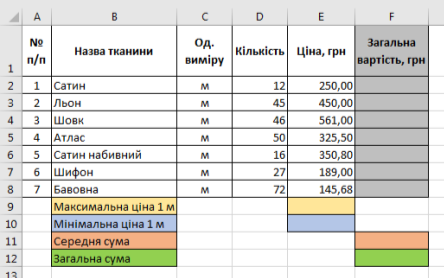
Картка 3. Бухгалтер
Відкрийте файл D:\7 клас\Заробітна_плата.xlsx. У файлі наведено відомості про нарахування заробітної плати в магазині. Складіть бухгалтерську відомість.
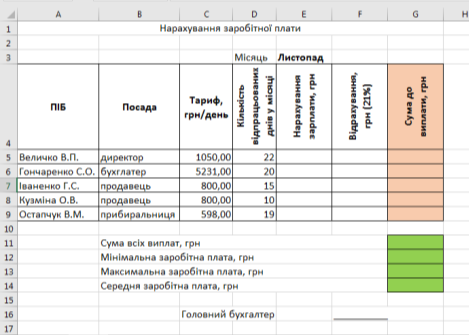
Картка 4. Вчитель
Відкрийте файл D:\7 клас\Успішність.xlsx. На аркуші представлена таблиця оцінювання учнів за І семестр. Визначте середнє значення балів кожного учня, а також найвищий, найнижчий та середній результати учнів з кожного предмета, увівши відповідні формули до зафарбованих клітинок.
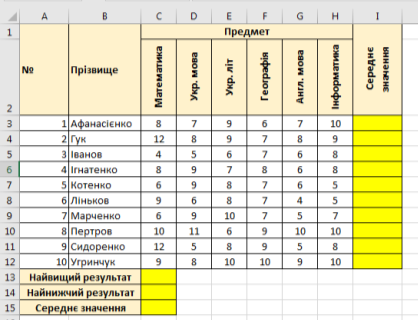
Картка 5. Синоптик
Відкрийте файл D:\7 клас\Погода.xlsx. В таблиці представлені дані за тиждень про мінімальну добову температуру по кожному обласному центрі України. Знайдіть середню, мінімальну та максимальну температуру за кожен день і всього за тиждень.
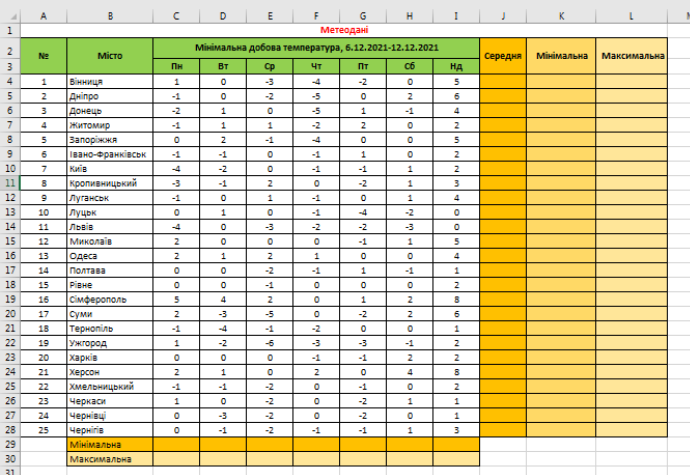
Вчитель демонструє на екрані варіанти завдань, учні звітують про свою роботу.
VI. Підбиття підсумків уроку
- Рефлексія (СЛАЙД 4)
Учні отримують смайлики. Зелений – означає «Я знаю! Я вмію!», жовтий – «Потрібно ще попрацювати над цим питанням». Вчитель зачитує твердження, учні, оцінивши свої знання та вміння, піднімають відповідну картку.
- Я знаю для чого використовуються формули в електронних таблицях.
- Я знаю правила введення формул.
- Я знаю, що може містити формула.
- Я знаю як можна копіювати формули до інших клітинок.
- Я розумію, що відбувається під час копіювання формули до іншої клітинки.
- Я знаю основні вбудовані функції табличного процесора?
- Я вмію виконувати обчислення за допомогою функцій.
- Оцінювання знань учнів
VІІ. Домашнє завдання. Опрацювати с. 103-105, підготувати по 3 запитання з теми, виконати вправу 8* с. 118.
7 клас
Розділ. Опрацювання табличних даних Тема. Вбудовані функції. Використання вбудованих функцій
Очікувані результати: учень/учениця аналізує умову задачі, виокремлює зв’язки між величинами; знає принципи адресації клітинок і діапазонів, знає правила запису формул; вміє виконувати обчислення за даними електронної таблиці, використовуючи вбудовані функції; застосовує засоби автозаповнення; дотримується правил техніки безпеки при роботі в комп’ютерному класі.
Обладнання та дидактичне забезпечення: комп’ютери з підключенням до мережі Інтернет, смартфони, мультимедійний проектор, екран; комп’ютерна презентація, підручники (Ривкінд Й. Я.,
2020 р.)
Тип уроку: засвоєння нових знань.
Хід уроку
І. Організаційний момент
Привітання, перевірка присутніх, перевірка готовності учнів до уроку. Інструктаж з БЖД. Пригадаємо правила безпечної поведінки в кабінеті інформатики:
https://www.youtube.com/watch?v=Wy9lSRFB1os
ІІ. Актуалізація опорних знань
Тестування за допомогою сервісу Kahoot.
1. Як називається основний документ, створений в програмі Microsoft Excel?
а) робоча книга в) двовимірна матриця
б) записна книжка г) робочий лист
2. Яка клавіша використовується для виділення несуміжних клітинок?
а) Shift в) Enter
б) Ctrl г) Alt
3. Який із наведених записів є адресою клітинки?
а) A1B2 в) AB12
б) A12B г) 12AB
4. Яка адреса виділеного прямокутного діапазону клітинок, що наведений на рисунку?
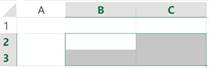
а) B2;C3
б) B2:C3
в) BC23
г) B2-C3
5. Який вигляд має значок для розміщення тексту в клітинці у два рядки?
![]()
 а) в)
а) в)
б) г)
6. Як називається об’єкт виділеної клітинки, протягування якого спричиняє автозаповнення відповідними даними клітинок?
![]()
а) маркер заповнення в) копіювання
б) зелений квадрат г) маркер даних
7. Введення формули в таблиці Excel починається зі знаку...
а) – в) :
б) = г) Пробіл
8. Після завершення введення формули в клітинку Excel потрібно натиснути?
а) Shift в) Alt
б) Ctrl г) Enter
9. З якого символу починається повідомлення про помилку?
а) = в) #
б) @ г) &
10. Якщо недостатня ширина клітинки, Excel видає повідомлення:
а) #ЗНАЧ! в) #ЧИСЛО!
б) ##### г) #ССЫЛКА!
ІІІ. Мотивація навчальної діяльності. Оголошення теми та мети уроку.
Відкрийте файл D:\7_клас\Функції\ Задача.xlsx
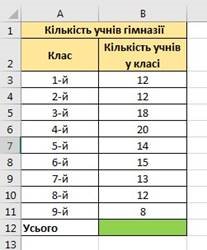
Обчисліть загальну кількість учнів гімназії. Скільки вийшло? Чи зручно було вводити формулу? А якщо уявити, що в гімназії кожен клас має паралелі: 7А, 7Б, 7В, 7Г, 7Д і так по кожному класі. Зручно буде вводити формулу?
Введення такої формули буде не тільки довгим і громіздким, а ще й, напевне, призведе до її помилкового введення.
Отже, щоб уникнути помилок та зберегти час для виконання обчислень розробники Excel додали до середовища понад сотню вбудованих функцій, що автоматизують різноманітні обчислення. Цю задачу можна розв’язати набагато легше. (Вчитель демонструє як можна зробити обчислення за допомогою функції). Сьогодні на уроці ми розглянемо роботу з вбудованими функціями.
Запишіть тему уроку «Вбудовані функції» СЛАЙД 1

IV. Сприйняття та усвідомлення учнями нового матеріалу
СЛАЙД 2. Ми з вами познайомимось з основними функціями, наведеними в таблиці 3.4 на с. 104:
|
|
|
|
|
|
Функція |
Функція (рос.) |
Команда в меню інструмента Сума |
Призначення |
|
SUM(число1;число2;…) |
СУММ |
Сума |
Додавання чисел |
|
|
|
|
|
|
AVERAGE(число1;число2;…) |
СРЗНАЧ |
Середнє |
Обчислення середнього арифметичного чисел |
|
MAX(число1;число2;…) |
МАКС |
Максимум |
Знаходження максимального числа серед інших чисел |
|
MIN(число1;число2;…) |
МИН |
Мінімум |
Знаходження мінімального числа серед інших чисел |
Зверніть увагу, що назва функції може бути записана англійською чи російською мовами. Ознайомлення з функціями.
 Учні записують до зошита основні функції.
Учні записують до зошита основні функції.
СЛАЙД 3. Розглянемо правила запису формул з функціями. Як завжди формула починається зі знаку «=». Далі вказується назва функції. Дані, які опрацьовує функція, вказують у дужках після назви функції і називають аргументами (числа, адреси клітинок, діапазони клітинок, інші функції та вирази). Аргументи в функціях відокремлюються один від одного символом «;».
Розглянемо як можна додати функцію до формули. Є чотири способи:
1. Запис функції вручну.
2. Кнопка Вставити функцію, що розташована ліворуч від рядка формул.
3. Кнопки з групи Бібліотека функцій, що знаходиться на вкладці Формули. Зверніть увагу, що усі функції для зручності пошуку розподілені на групи (категорії): математичні, статистичні, логічні, фінансові, текстові та ін.
4. Кнопка Сума ![]() з групи Редагування, що розміщена на вкладці Основне. Саме цей спосіб ми сьогодні будемо використовувати.
з групи Редагування, що розміщена на вкладці Основне. Саме цей спосіб ми сьогодні будемо використовувати.
Отже, розглянемо як виконувати обчислення за допомогою функцій. Розв’яжемо задачу, розміщену на аркуші 2. У нас є набір чисел, потрібно знайти суму, середнє, максимальне та мінімальне число. Скористаємось алгоритмом наведеним на с. 104. Учні знайомляться з алгоритмом і виконують обчислення.
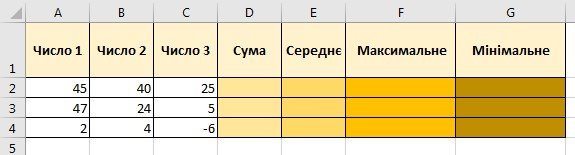
Комплекс вправ гімнастики для очей: https://www.youtube.com/watch?v=8gvoPGoxnxA
V. Осмислення нового матеріалу, формування навичок роботи
Подимимось як можна використати дані функції в різних сферах людської діяльності. Прошу витягнути картку та назвати професію, яку ви сьогодні представляєте.
Робота за комп’ютером.
Картка 1. Спортивний суддя
Відкрийте файл D:\7 клас\Спортивні змагання.xlsx. У файлі наведено оцінки учасників спортивних
змагань. Виконайте розрахунки в таблиці.
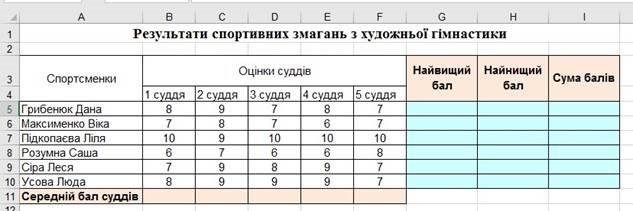
Картка 2. Менеджер із продажу/закупівлі
Відкрийте файл D:\7 клас\Тканини.xlsx. У файлі наведено відомості про залишок на складі тканин. Виконайте розрахунки в таблиці.
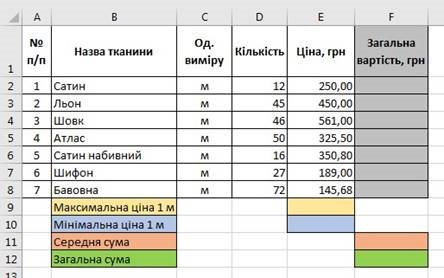
Картка 3. Бухгалтер
Відкрийте файл D:\7 клас\Заробітна_плата.xlsx. У файлі наведено відомості про нарахування заробітної плати в магазині. Складіть бухгалтерську відомість.
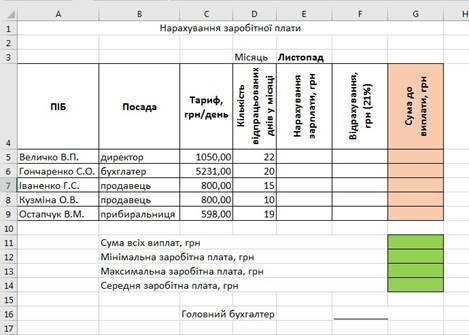
Картка 4. Вчитель
Відкрийте файл D:\7 клас\Успішність.xlsx. На аркуші представлена таблиця оцінювання учнів за І семестр. Визначте середнє значення балів кожного учня, а також найвищий, найнижчий та середній результати учнів з кожного предмета, увівши відповідні формули до зафарбованих клітинок.
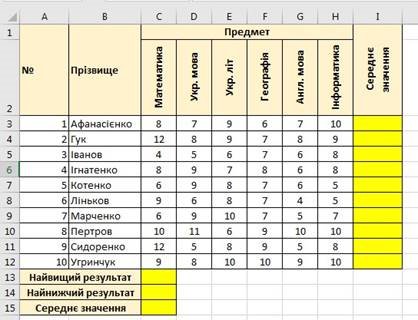
Картка 5. Синоптик
Відкрийте файл D:\7 клас\Погода.xlsx. В таблиці представлені дані за тиждень про мінімальну добову температуру по кожному обласному центрі України. Знайдіть середню, мінімальну та максимальну температуру за кожен день і всього за тиждень.
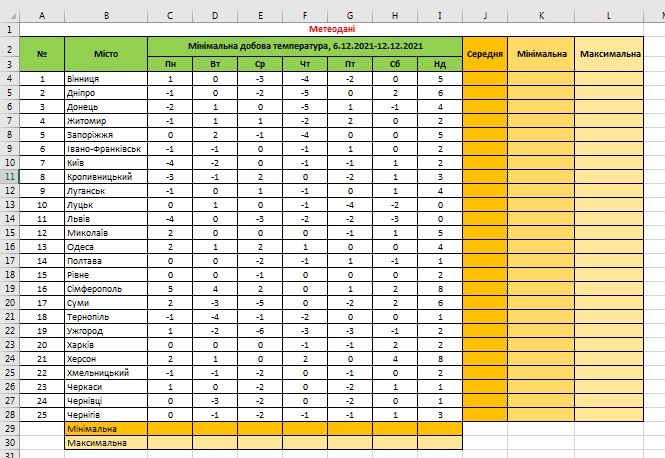
Вчитель демонструє на екрані варіанти завдань, учні звітують про свою роботу.
VI. Підбиття підсумків уроку 1. Рефлексія (СЛАЙД 4)
Учні отримують смайлики. Зелений – означає «Я знаю! Я вмію!», жовтий – «Потрібно ще попрацювати над цим питанням». Вчитель зачитує твердження, учні, оцінивши свої знання та вміння, піднімають відповідну картку.
✓ Я знаю для чого використовуються формули в електронних таблицях.
✓ Я знаю правила введення формул.
✓ Я знаю, що може містити формула.
✓ Я знаю як можна копіювати формули до інших клітинок.
✓ Я розумію, що відбувається під час копіювання формули до іншої клітинки.
✓ Я знаю основні вбудовані функції табличного процесора? ✓ Я вмію виконувати обчислення за допомогою функцій.
2.Оцінювання знань учнів
VІІ. Домашнє завдання. Опрацювати с. 103-105, підготувати по 3 запитання з теми, виконати вправу 8* с. 118.

про публікацію авторської розробки
Додати розробку